Cómo apagar Siri en AirPods
Miscelánea / / April 02, 2023
Una de las características clave de los AirPods de Apple es la capacidad de activar Siri directamente desde los auriculares. Puede usar esta función para pedirle a Siri que realice ciertas tareas o incluso lee tus textos y respondelos. Sin embargo, no a todo el mundo le gustaría esta función, ya que puede activar Siri accidentalmente, lo que interrumpirá su música. Por lo tanto, es posible que desee apagar Siri en sus AirPods.

Es un proceso bastante sencillo después del cual no podrá acceder a Siri a través de sus AirPods. Demostraremos el proceso usando un iPhone y una Mac para que pueda realizar los pasos según el dispositivo que use. Pero antes de que apagues a Siri, averigüemos en qué te puede ayudar Siri.
¿Qué puede hacer Siri en los AirPods?
Siri en AirPods puede ser útil por varias razones. En primer lugar, no es necesario que se acerque a su teléfono para activarlo, lo que lo hace conveniente. A partir de entonces, puede comenzar a dar comandos de voz a Siri para realizar acciones directamente a través de los AirPods.

Por ejemplo, puede pedirle a Siri que haga una llamada o envíe un mensaje de texto a alguien. También puede solicitar noticias o alertas meteorológicas y se reproducirán directamente en sus oídos. Mientras que algunos pueden encontrar esto extremadamente útil y conveniente, otros pueden encontrarlo molesto, especialmente cuando se activa accidentalmente.
Además, también está el ángulo de privacidad donde el micrófono permanece encendido todo el tiempo y escucha tus conversaciones. Por eso es una buena idea apagar Siri en tus AirPods si no lo usas con frecuencia.
Cómo deshabilitar Siri en tus AirPods usando iPhone o iPad
Puede optar por deshabilitar Siri en AirPods usando un iPhone/iPad o una Mac. Estos son los pasos para ambas plataformas.
1. Apague Siri en sus AirPods
Primero, conecte sus AirPods a su iPhone o iPad. Una vez hecho esto, realice estos pasos.
Paso 1: Abra la aplicación Configuración en su iPhone o iPad. Toca el nombre de tus AirPods que aparece justo en la parte superior.

Alternativa: Si no ve esta opción, diríjase a la sección de Bluetooth y toque el botón 'i' al lado de sus AirPods.


Paso 2: En 'Doble toque AirPod' o 'Mantenga presionado AirPods', según la versión de AirPods que tenga, primero seleccione la opción Izquierda.

Paso 3: Cambie la configuración a cualquier otra que no sea Siri. Si no desea que realice nada, seleccione Desactivado.

Etapa 4: Regrese al menú anterior y seleccione Derecha. Haga lo mismo aquí y seleccione cualquier otra opción excepto Siri.
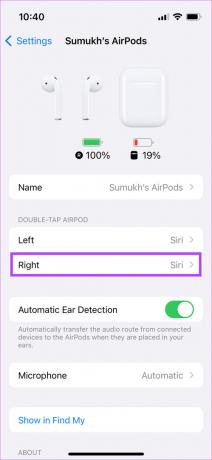

Ahora ha deshabilitado Siri en sus AirPods a través de los controles táctiles. Sin embargo, Siri todavía se puede activar usando tu voz a través del comando "Hey Siri". Si desea deshabilitar eso también, siga adelante.
2. Deshabilite Hey Siri en iPhone o iPad para apagar completamente Siri en AirPods
Paso 1: Abra la aplicación Configuración en su iPhone o iPad. Desplácese hacia abajo hasta la sección 'Siri & Search'.

Paso 2: Apague la palanca junto a 'Escuchar "Hey Siri"'. Ahora, sus AirPods no activarán Siri incluso cuando use la palabra de activación.

Cómo silenciar a Siri en tus AirPods usando una Mac
Si no tiene un iPhone o un iPad, no se preocupe, puede deshabilitar Siri en sus AirPods usando una Mac. Conecta tus AirPods a tu Mac y sigue las instrucciones.
1. Deshabilitar Siri en AirPods
Paso 1: Haga clic en el logotipo de Apple en la esquina superior izquierda de la pantalla de su Mac. Luego, seleccione Preferencias del sistema.

Paso 2: Navegue hasta el menú de Bluetooth.

Paso 3: Encuentra tus AirPods en la sección Dispositivos. Luego, haga clic en el botón Opciones.

Etapa 4: Primero, haga clic en el menú desplegable junto a 'Doble toque izquierdo'.

Paso 5: Elija una opción diferente de Siri. Ahora, repita lo mismo para la configuración 'Doble toque derecho'.

Paso 6: Una vez que haya cambiado la configuración, haga clic en Listo.

Ya no puedes activar Siri a través de tus AirPods. Sin embargo, Siri aún se activará si usa la palabra de activación "Hey Siri". Aquí se explica cómo desactivarlo.
2. Desactiva Oye Siri en Mac
Paso 1: Haga clic en el logotipo de Apple en la esquina superior izquierda de la pantalla de su Mac. Luego, seleccione Preferencias del sistema.

Paso 2: Navega a la sección Siri.

Paso 3: Desmarque la casilla de verificación junto a "Escuchar" Hey Siri "'.

¡Eso es todo! Siri ya no te molestará mientras usas tus AirPods. Además, puede habilitar Siri en cualquier momento que desee siguiendo el proceso elaborado en la siguiente sección.
Cómo reactivar Siri en tus AirPods
Si siente que extraña a Siri y desea usarlo para realizar tareas usando su voz, puede habilitarlo siguiendo los mismos pasos que usa para deshabilitar la opción.
Habilite Siri en sus AirPods usando un iPhone o iPad
Primero, conecte sus AirPods a su iPhone o iPad. Luego, realice estos pasos.
Paso 1: Abra la aplicación Configuración en su iPhone o iPad. Toca el nombre de tus AirPods que aparece justo en la parte superior.

Si no ve esta opción, diríjase a la sección de Bluetooth y toque el botón 'i' al lado de sus AirPods.


Paso 2: En "Doble toque AirPod" o "Mantenga presionado AirPods", según la versión de AirPods que tenga, seleccione el auricular izquierdo o derecho.

Paso 3: Toca Siri para habilitarlo. Ahora, cada vez que realice esa acción con el auricular respectivo, se activará Siri.
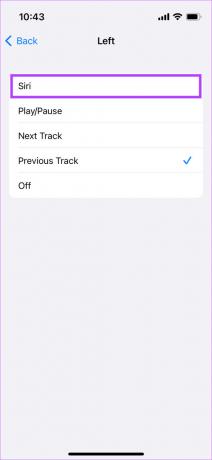
Etapa 4: Si desea usar Siri con manos libres, diríjase a la aplicación Configuración y luego a la sección "Siri y Buscar".

Paso 5: Encienda la palanca junto a 'Escuchar "Hey Siri"'.

Activa Siri en tus AirPods usando una Mac
Primero, conecta tus AirPods a tu Mac. Luego, realice estos pasos.
Paso 1: Haga clic en el logotipo de Apple en la esquina superior izquierda y seleccione Preferencias del sistema.

Paso 2: Navegue hasta el menú de Bluetooth.

Paso 3: Encuentra tus AirPods en la sección Dispositivos. Luego, haga clic en el botón Opciones.

Etapa 4: Elija la opción 'Doble toque izquierdo' o 'Doble toque derecho'. Seleccione Siri. Ahora, cada vez que realice esa acción con el auricular respectivo, se activará Siri.

Paso 5: Si desea usar Siri con manos libres, regrese a Preferencias del sistema y navegue a la sección Siri.

Paso 6: Marque la casilla de verificación junto a "Escuchar" Hey Siri "'.

¡Disfruta usando Siri una vez más!
Preguntas frecuentes sobre Siri en AirPods
La respuesta a esa pregunta varía de persona a persona. Si le gusta usar el asistente de voz para obtener respuestas a sus consultas o hacer llamadas con manos libres, seguramente encontrará útil a Siri en AirPods.
Si apaga Siri a través de los controles táctiles en sus AirPods, no lo desactivará en su iPhone. Sin embargo, si desactiva la opción de detección "Hey Siri" en la aplicación Configuración, Siri también se desactivará en su iPhone.
El uso continuo de Siri para realizar acciones o responder notificaciones agotará la batería más rápido, ya que usa el micrófono para escuchar su voz.
Podría ser que accidentalmente esté activando Siri usando la función de doble toque en sus AirPods mientras los usa en sus oídos. Apague la funcionalidad siguiendo los pasos anteriores y debería estar listo para comenzar.
Mantén a Siri a raya
Para algunos, Siri podría ser la mejor característica de los AirPods. Para otros, podría ser solo una mera molestia. Si pertenece a la última categoría, puede apagar Siri en sus AirPods y disfrutar de una experiencia de audio interrumpida. ¡Dile adiós a los desencadenantes accidentales!
Última actualización el 21 de octubre de 2022
El artículo anterior puede contener enlaces de afiliados que ayudan a respaldar a Guiding Tech. Sin embargo, no afecta nuestra integridad editorial. El contenido sigue siendo imparcial y auténtico.



